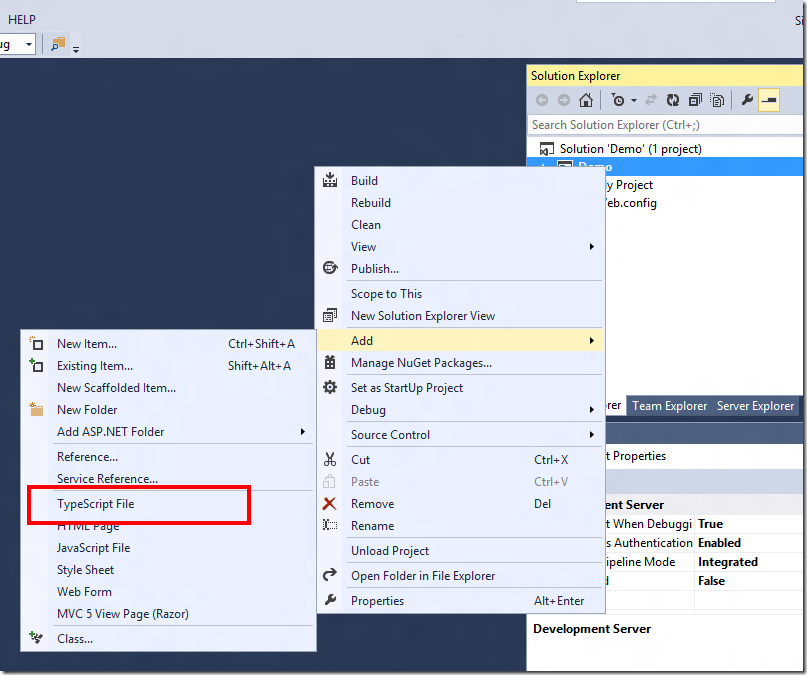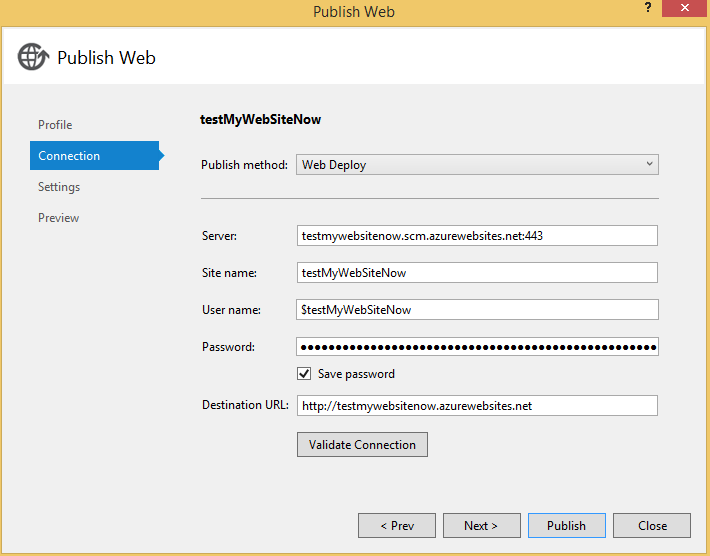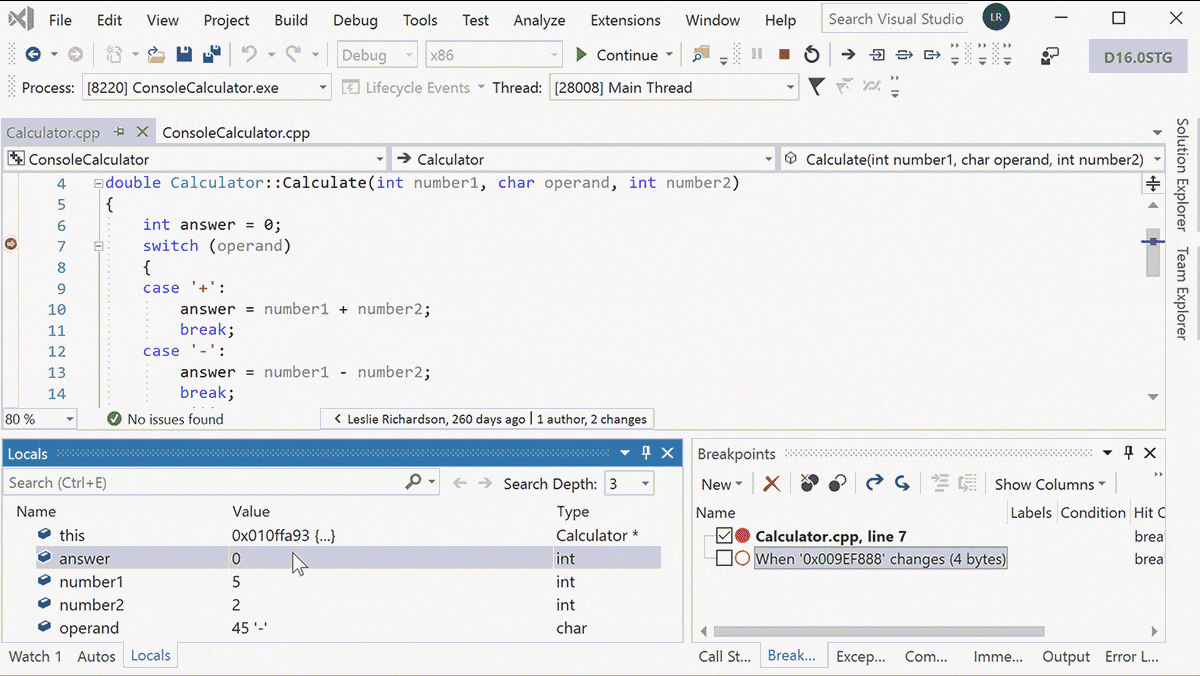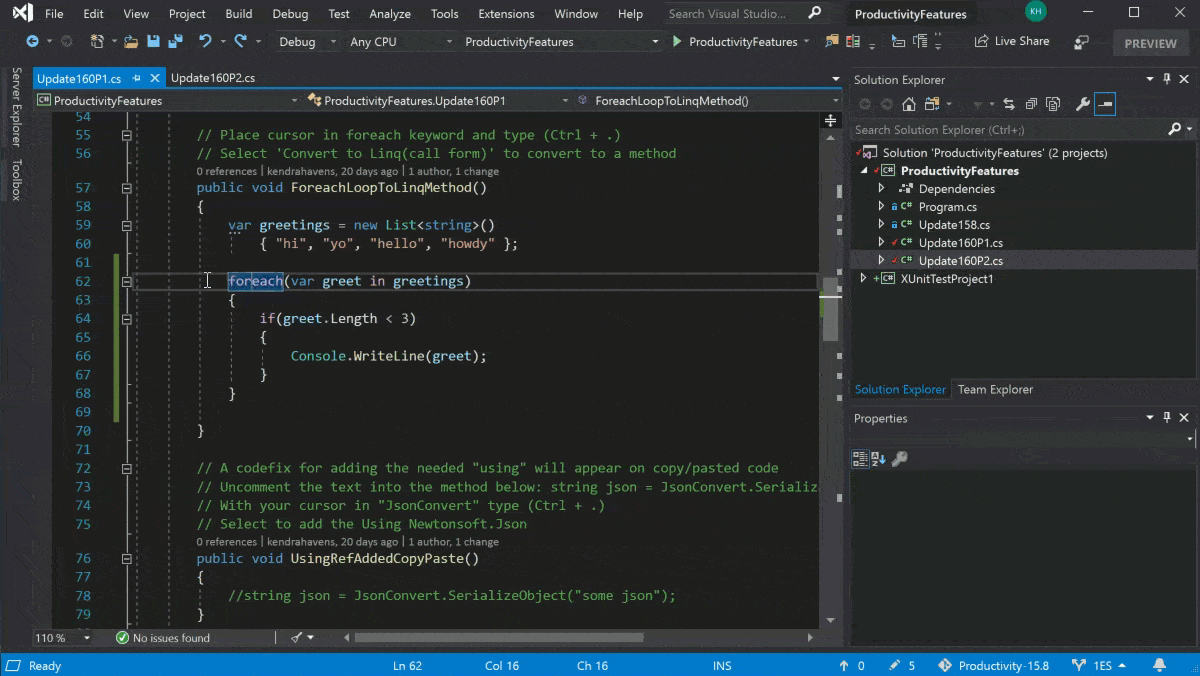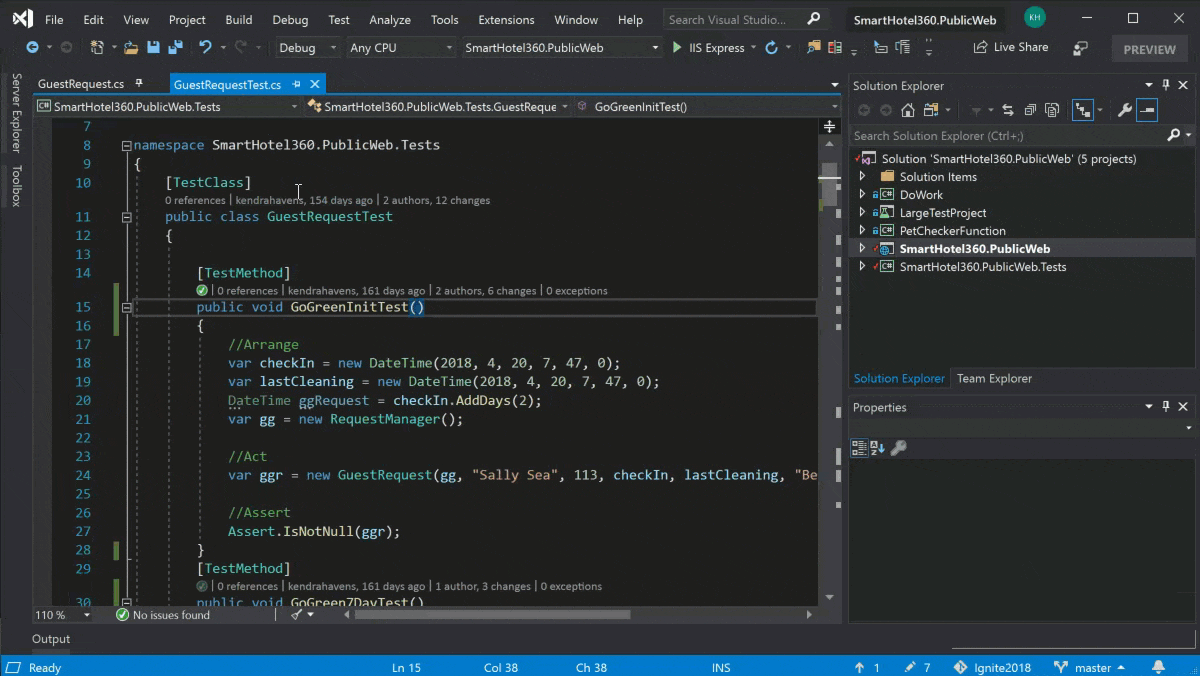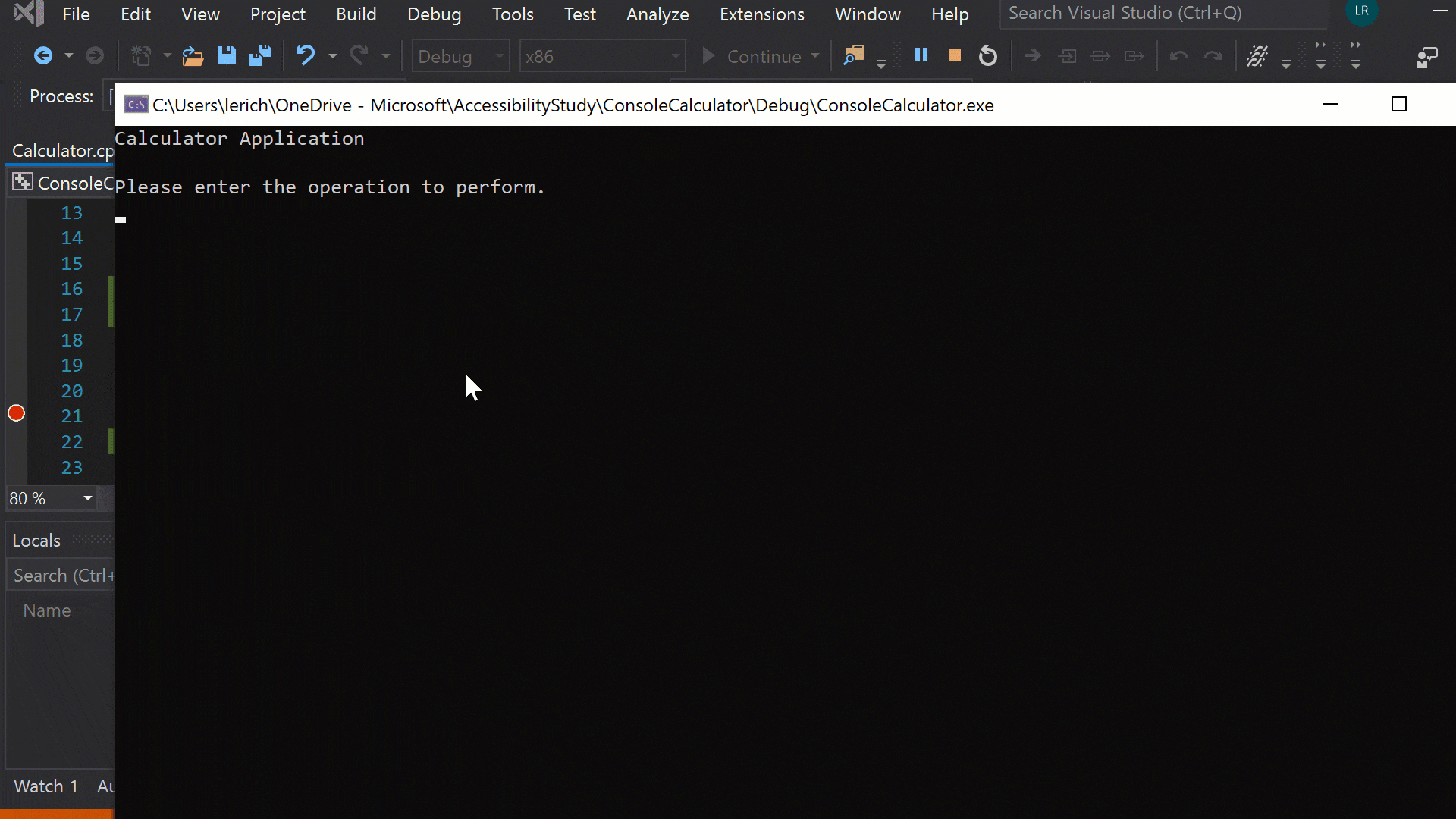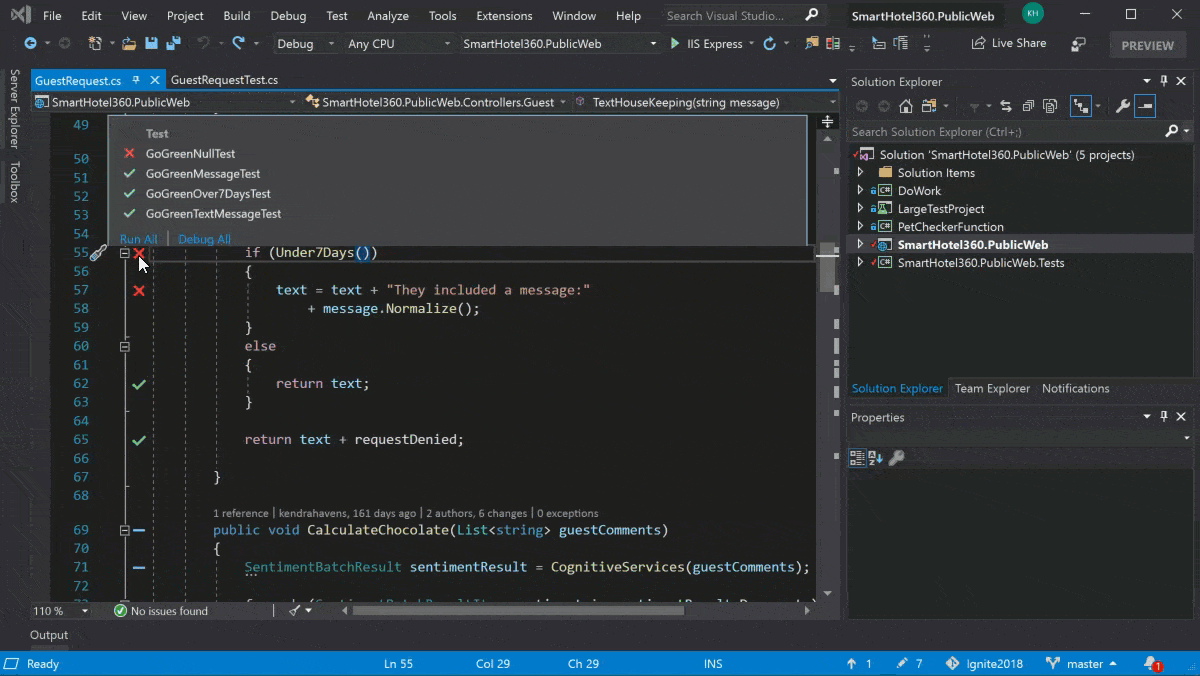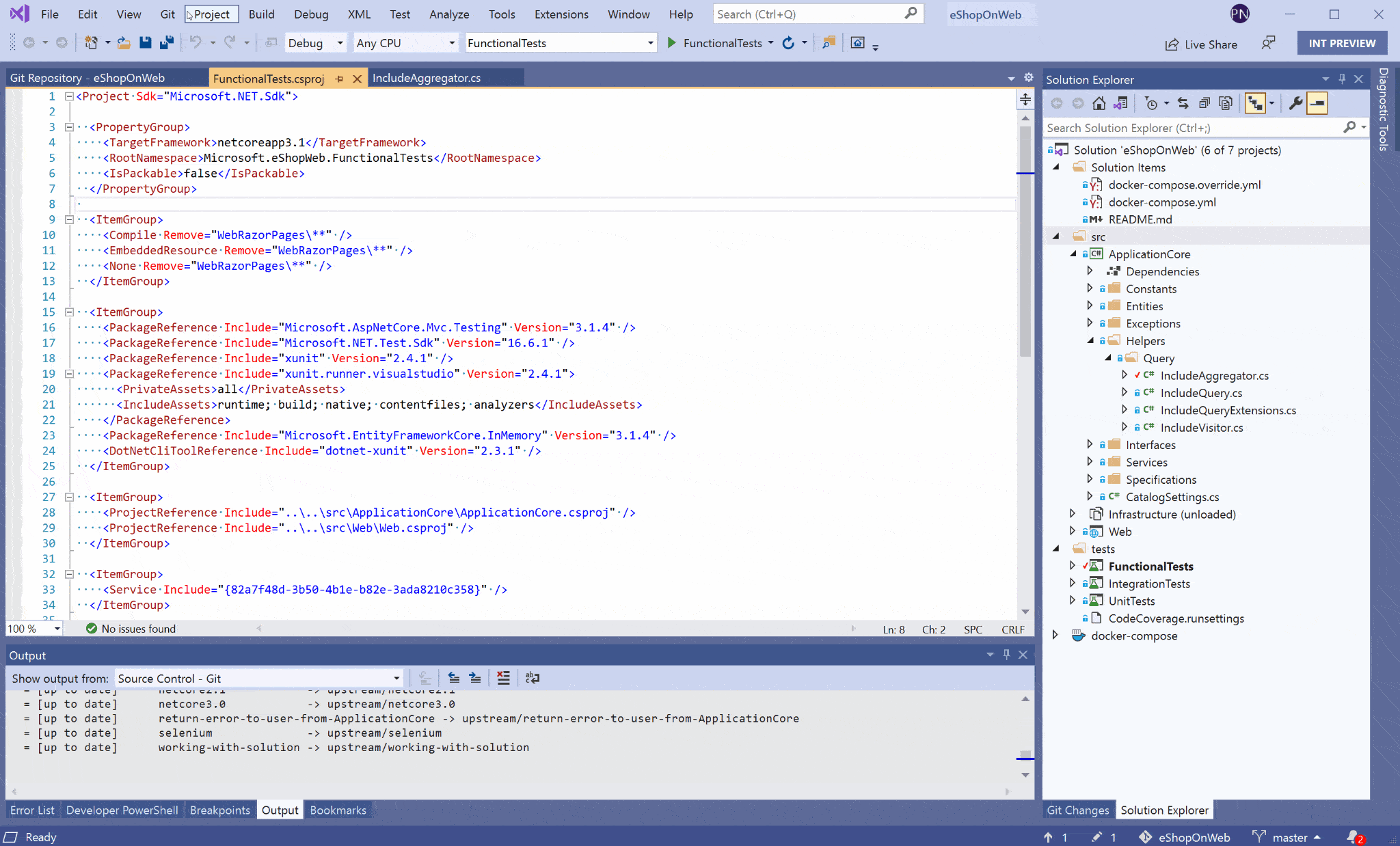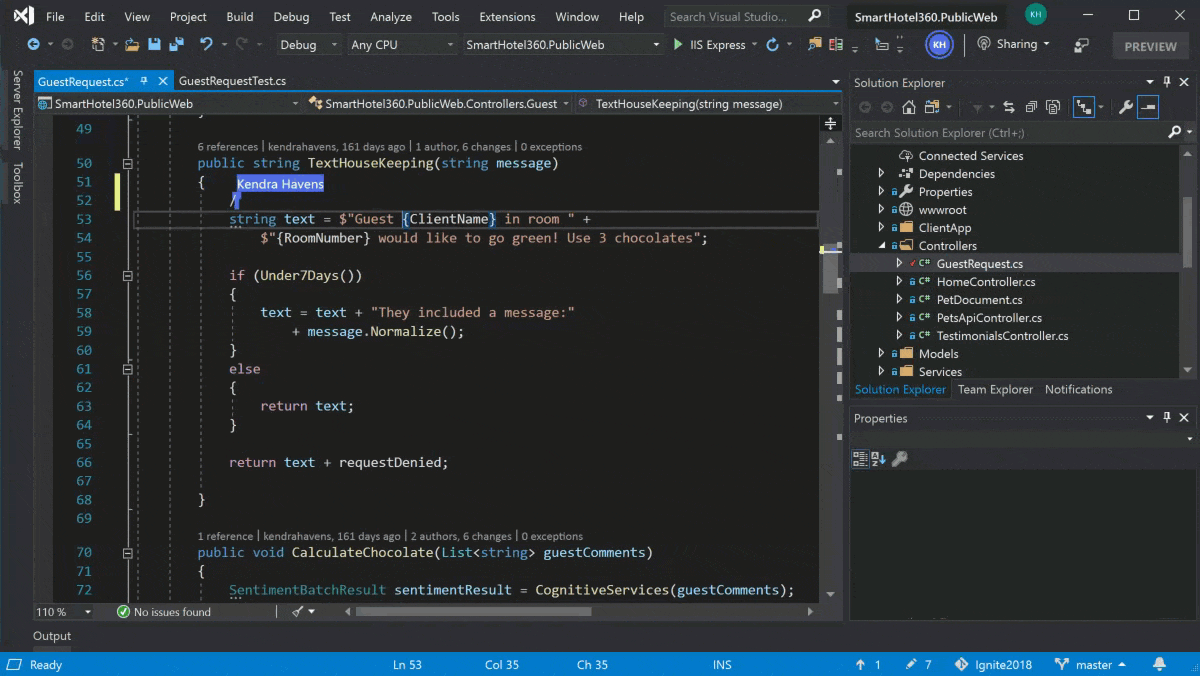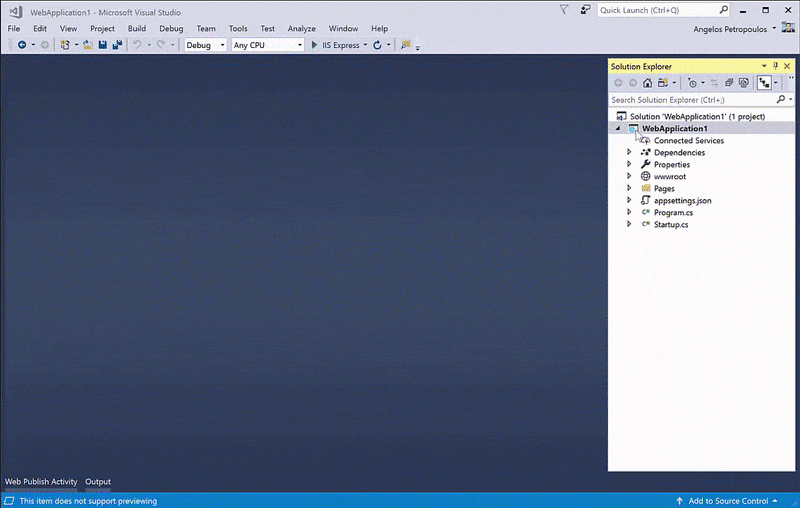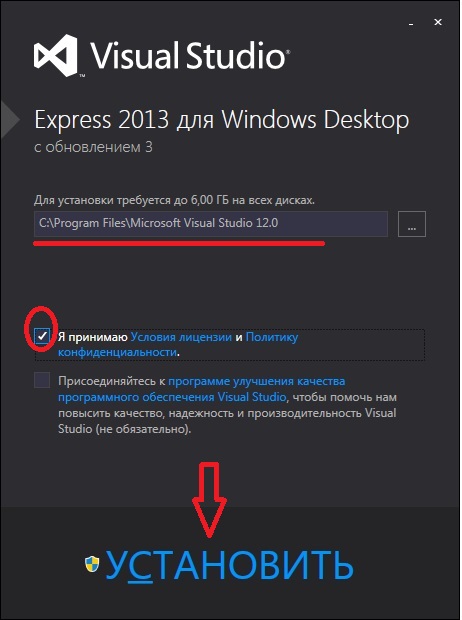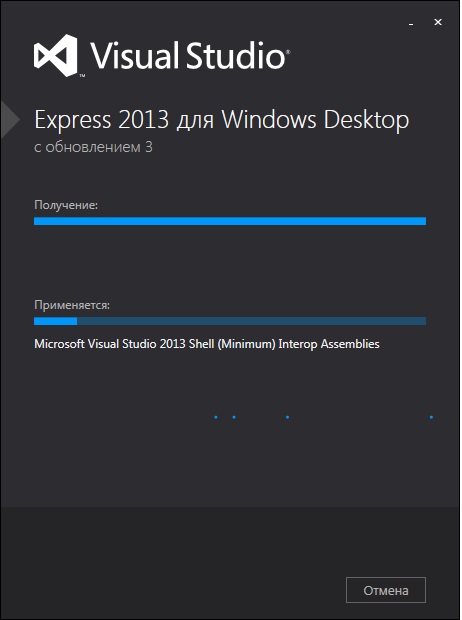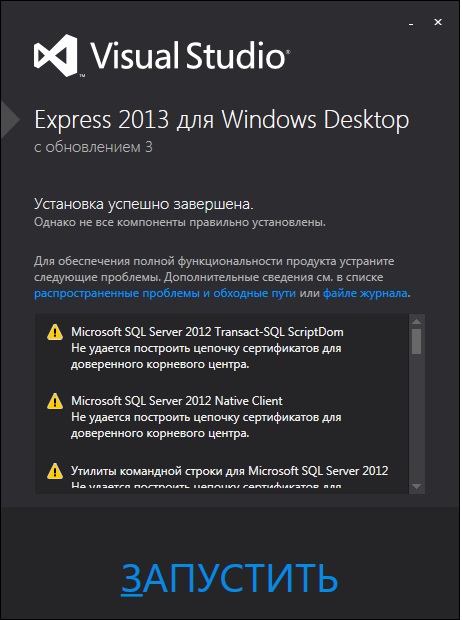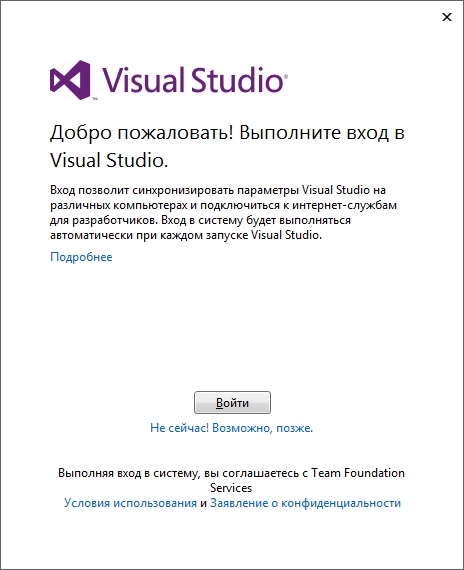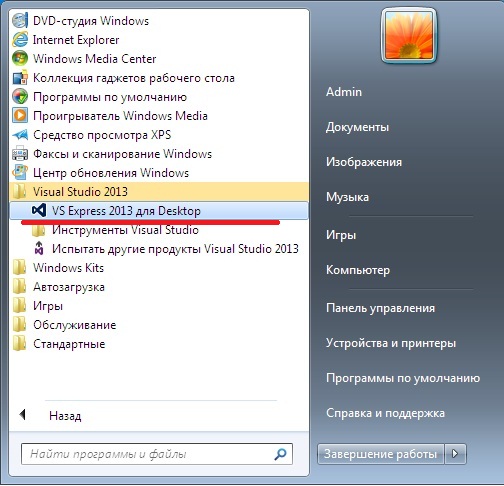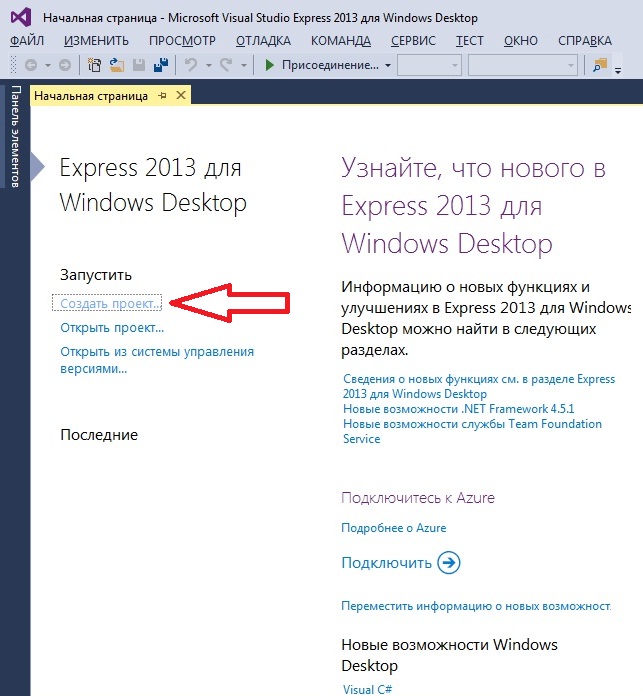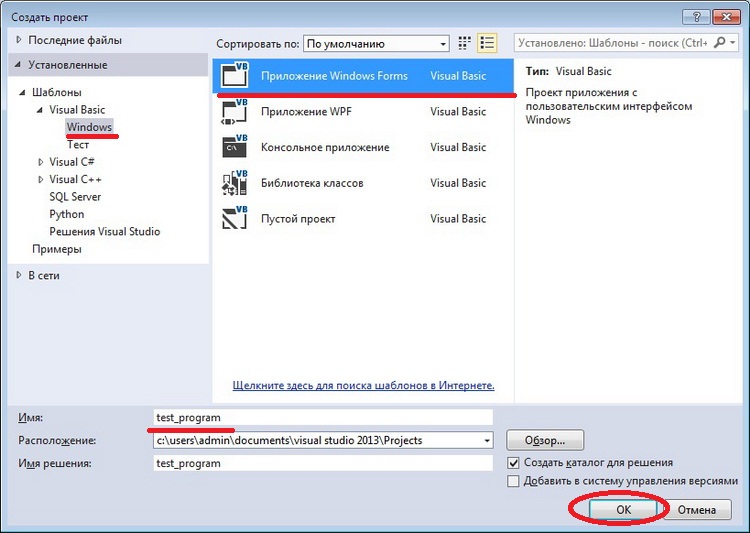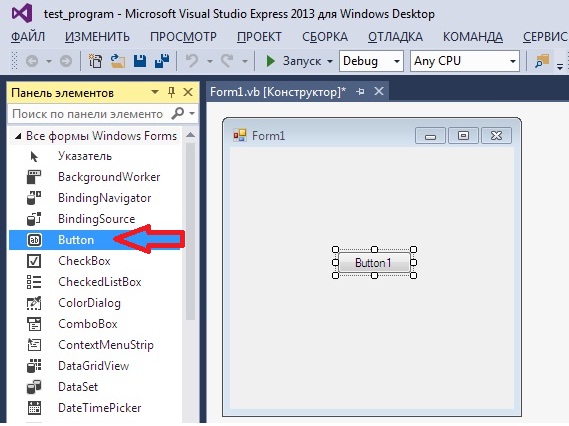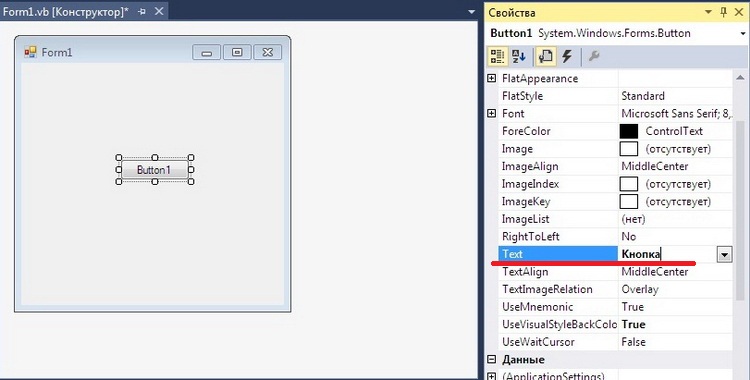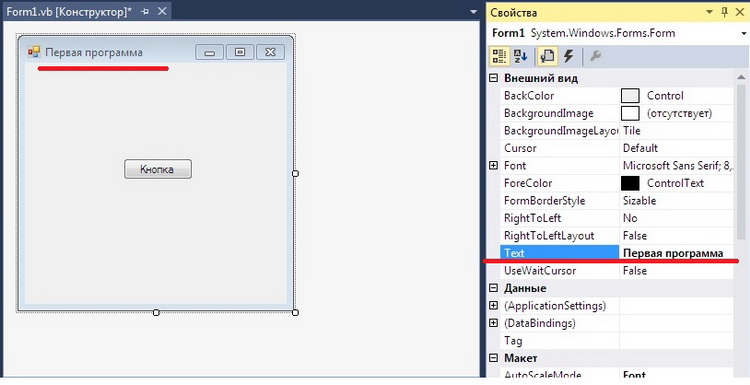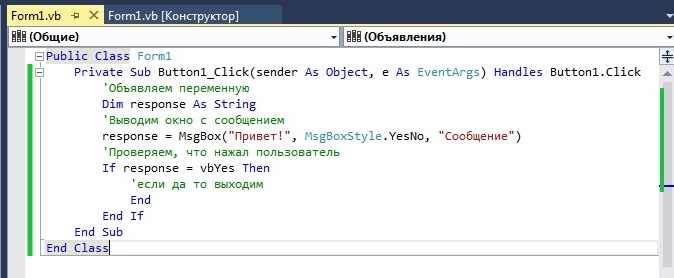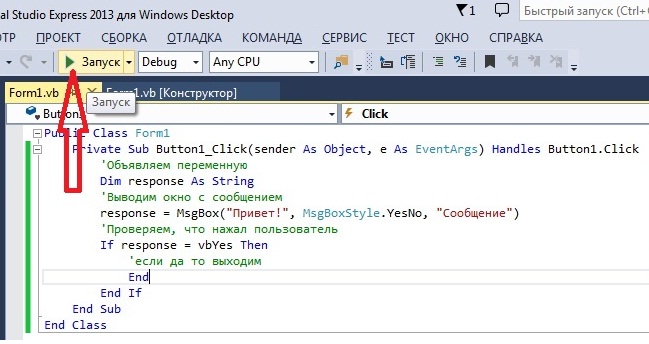Microsoft visual studio express для windows desktop
Visual Studio Express – отличный бесплатный инструмент для веб-разработки
Я достаточно часто и с удовольствием посещаю конференции по веб-разработке. На последней JSConf US я встретил огромное количество разработчиков, которым показал, как просто создавать веб сайты, используя Visual Studio 2013.
Многие из них рассказали, что совершенно не были знакомы со всеми возможностями бесплатной версии Visual Studio Express. А ведь даже в бесплатном виде VS Express хороша. Давайте посмотрим, начиная с самого процесса установки, на то, что доступно в Visual Studio Express.
Для тех, кто предпочитает видео-руководства, материал доступен по следующей ссылке.
Установка Visual Studio 2013 Express Edition
Прежде всего вам необходимо зайти на сайт Visual Studio 2013 Express: http://www.visualstudio.com/en-us/products/visual-studio-express-vs.aspx
Здесь представлены различные варианты Visual Studio. Выбор соответствующей версии зависит от того, что вы собираетесь делать.
Как только установка завершится, вы сможете запустить Visual Studio 2013 Express и приступить к работе:
Создаем фронтэнд веб-сайта с нуля
Одним из основных этапов создания веб-сайта является настройка веб- сервера для публикации файлов вашего сайта.
Настроить веб сервер с Visual Studio 2013 Express очень просто. Необходимо создать папку и указать ее в File=> Open Web Site:
Visual Studio автоматически создаст веб-сервер в указанной папке. Обратите внимание, что вы так же можете указать локальный сервер IIS (Internet Information Server) или FTP. Нет необходимости отдельно устанавливать веб — сервер, Tomcat, node или что – то еще.
Теперь, допустим, я хочу добавить в проект обычный HTML файл. Для того чтобы это сделать, правой кнопкой мыши я нажимаю на свой сайт в обозревателе решений и выбираю Add => New Item => Html Page:
Очевидно, что Visual Studio поддерживает HTML / CSS / JS файлы, а так же реализует для них подсветку синтаксиса и IntelliSense:
Те же действия успешно произведем с файлом JavaScript:
Для того чтобы добавить ссылку на этот файл со своей HTML страницы, необходимо просто переместить его в обозревателе решений.
И, как я упоминал выше, вы так же получаете все прелести IntelliSense и для JavaScript файла:
С Visual Studio не нужно настраивать веб сервер потому что все уже сделано за разработчика.
Просто нажмите на кнопку и Visual Studio запустит выбранный браузер (один из установленных на вашем компьютере):
Visual Studio самостоятельно создает локальный веб сервер на localhost используя свободный порт (здесь 2013), что довольно удобно для разработчика.
Использовать «Точки остановки» так же просто — для установки точки достаточно кликнуть на полях или использовать F9, а затем запустить отладку:
Также для отладки вашего сайта вам доступно окно переменных, стек вызовов, консоль и многое другое.
Системы управления версиями
Visual Studio Express версии поддерживает взаимодействие как с TFS (Team Foundation Server), так и с Git:
Вы можете легко клонировать, разветвлять, выполнять или отправлять код в выбранную систему не выходя из IDE.
TypeScript
Возможно вы знаете, что я большой поклонник TypeScript (если нет, то можете прочитать мою статью о том почему мы решили перенести babylon.js с JavaScript на TypeScript )
Хорошие новости заключаются в том, что при установке Visual Studio 2013 Update 2, поддержка TypeScript в Visual Studio добавляется бесплатно.
Теперь вы можете добавить в ваш проект и TypeScript файл:
Очевидно, что для TypeScript также поддерживается IntelliSense и многое другое, например, выпадающий список, предлагающий выбор доступных функций:
Отладка также работает прекрасно — спасибо code map файлам, сгенерированным TypeScript.
Публикация веб-сайта в Azure
Благодаря тесной интеграции среды с Azure разработчик может создать и опубликовать веб-сайт прямо из Visual Studio без необходимости перехода на портал Azure. Также с помощью этих возможностей VS можно выполнять отладку веб-сайта прямо в облаке.
Правой кнопкой мыши нажимаем на сборку проекта в обозревателе решений и выбираем Publish Web Site:
Выбираем публикацию сайта с помощью Microsoft Azure Websites:
Авторизуемся и создаем новый экземпляр веб-сайта в Azure:
В следующем диалоговом окне «Создание веб-сайта в Azure» необходимо будет выбрать ресурсы, которые требуется создать:
После нажатия кнопки «Create» в окне мастера веб-публикации будет представлена возможность проверить подключение, чтобы убедиться, что Visual Studio может подключиться к Azure для развертывания веб-проекта:
Нажимаем «Publish» и, после успешного развертывания, URL-адрес опубликованного веб-сайта автоматически открывается в браузере, а созданный веб сайт теперь опубликован в облаке и доступен из Интернета:
Заключение
Ниже представлен список поддерживаемых файлов:
В заключение я хотел бы посоветовать вам дать бесплатной версии шанс и попробовать Visual Studio Express. Вы не разочаруетесь.
Visual Studio 2019
Быстрое написание кода. Автоматизация работы. Интегрированная среда разработки будущего.
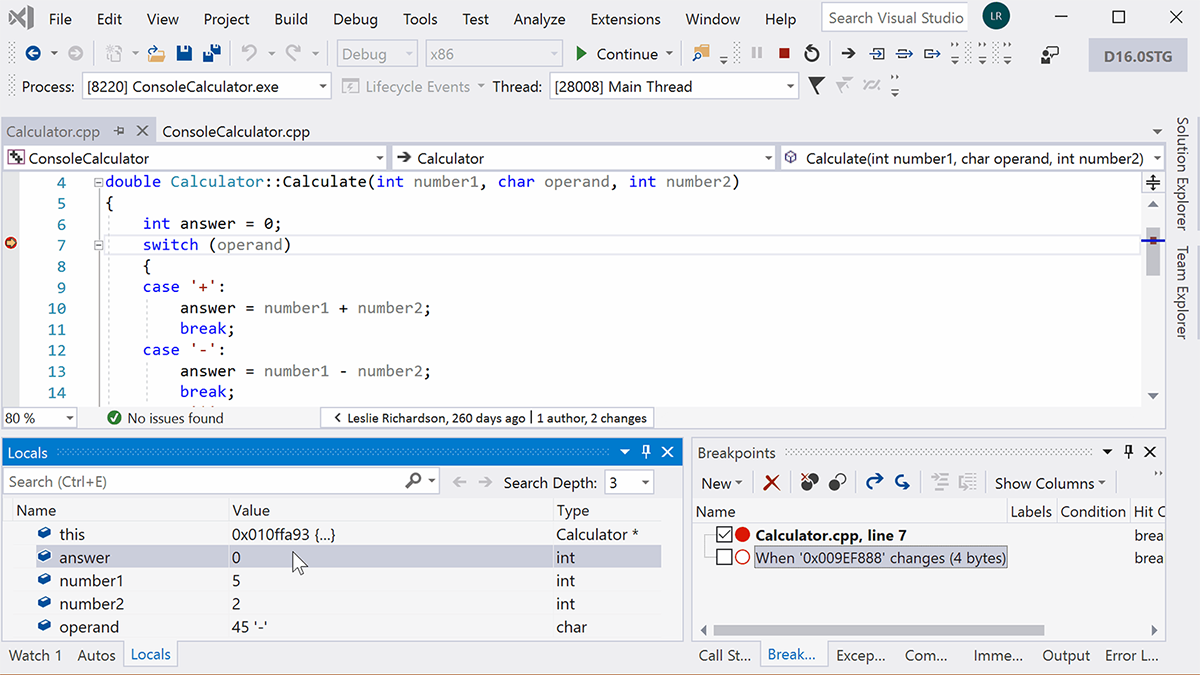
Полный набор инструментов для всех этапов разработки, от начального замысла до финального развертывания
Полный набор инструментов для всех этапов разработки, от начального замысла до финального развертывания
Подключение к облаку
Максимум преимуществ при работе с Visual Studio 2019
Меньше ошибок при написании кода
Используйте рекомендации для быстрого и точного ввода нужных переменных при возникновении затруднений. Сохраняйте высокий темп работы вне зависимости от сложности за счет быстрого перехода к любому файлу, типу, элементу или символу. Используйте значки лампочек, которые рекомендуют действия по улучшению кода, например предлагают переименовать функцию или добавить параметр.
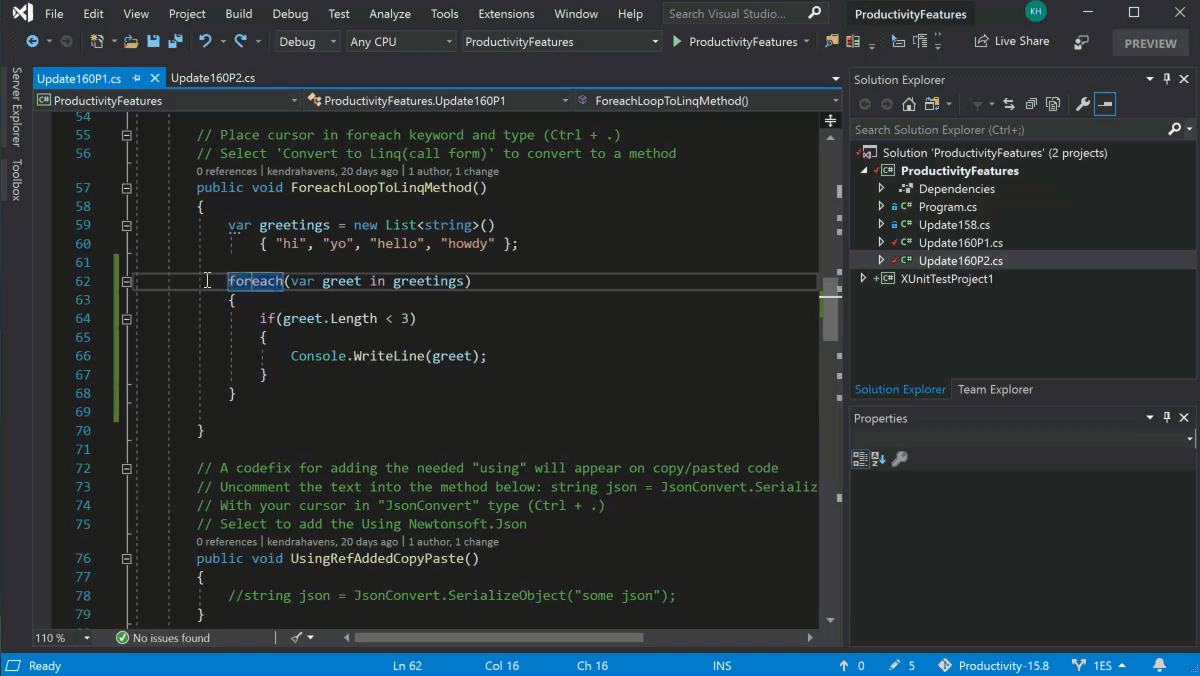
Узнайте больше о своем коде
помогает легко получать важные аналитические сведения, например о внесенных в код изменениях, их последствиях и модульном тестировании ваших методов. Вы можете мгновенно просматривать ссылки, авторов, тесты, журнал фиксаций и другие ключевые данные.
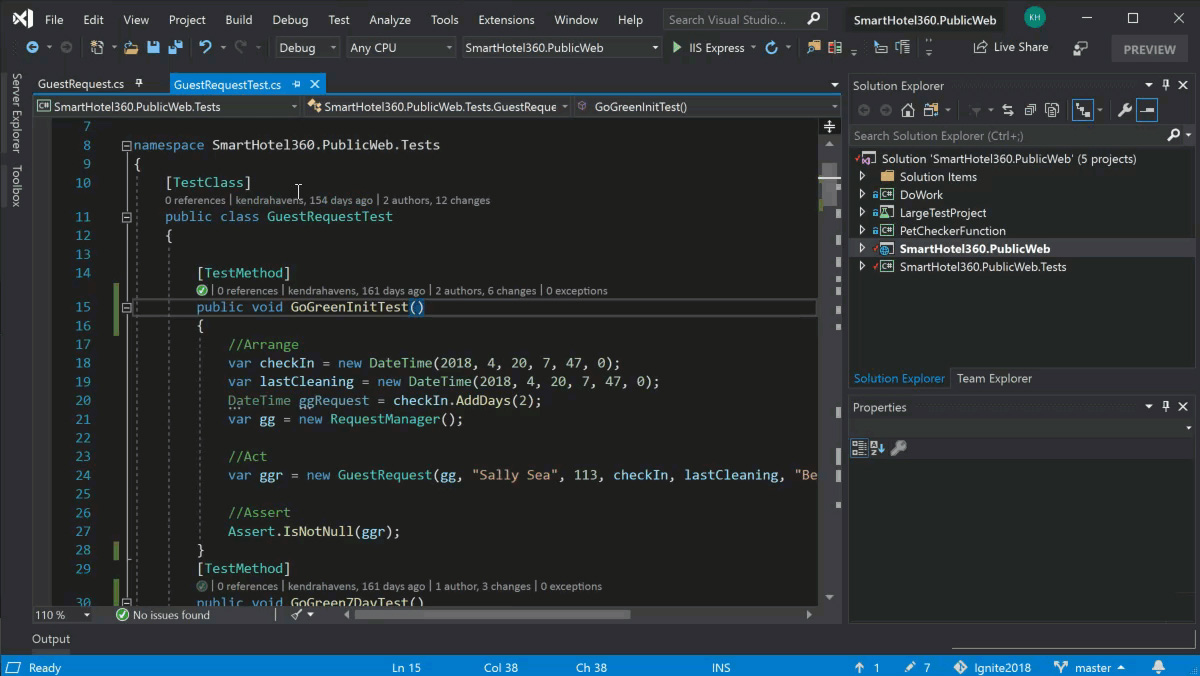
Быстрый поиск и исправление ошибок
Когда необходимо проанализировать какую-то ошибку, Visual Studio позволяет приостанавливать выполнение кода с помощью нужных вам методов и точек останова. Если вы промахнулись на один шаг или столкнулись с непредвиденным изменением, вы можете вернуться к любой строке кода без необходимости перезапускать сеанс или воссоздавать требуемое состояние.
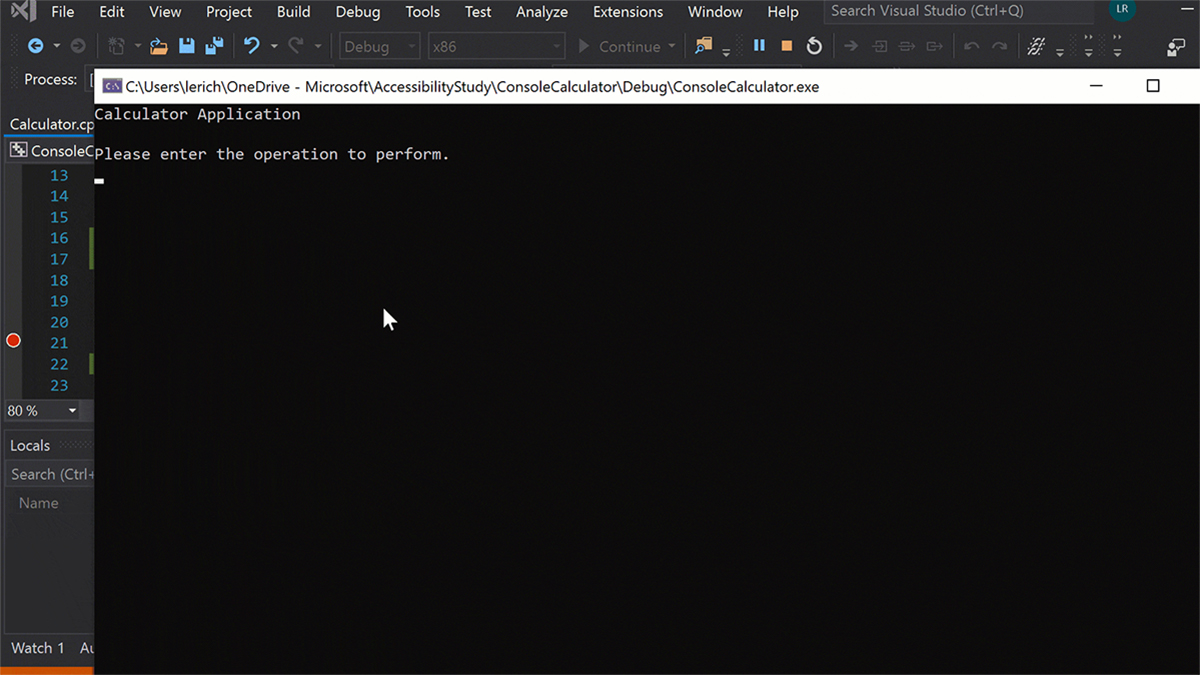
Эффективная работа
Удобный интерфейс для работы с наборами тестов помогает упорядочивать данные, анализировать объем тестируемого кода и мгновенно видеть результаты. Продвинутые функции, тестирующие код прямо во время ввода, позволяют вам быстро узнавать последствия каждого вносимого изменения. Исправляйте ошибки сразу при их возникновении и проверяйте, проходят ли новые изменения существующие тесты.
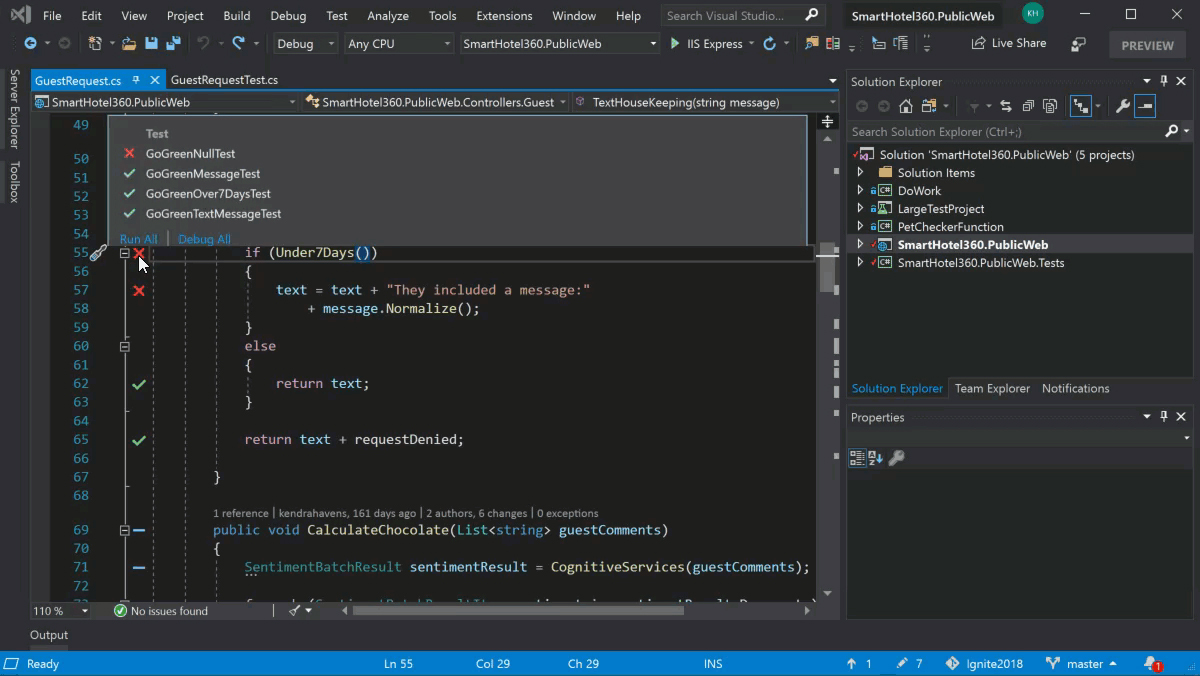
Повышенная продуктивность разработчиков благодаря встроенной интеграции Git и GitHub
Используйте Git в качестве системы управления версиями по умолчанию в Visual Studio 2019 или систему управления версиями Team Foundation для централизованного управления версиями без дополнительной настройки. В новом меню Git можно клонировать, создавать или открывать репозитории. Используйте интегрированные окна инструментов Git для фиксации и отправки изменений в код, управления ветвями, отслеживания изменений удаленных репозиториев и разрешения конфликтов слияния.
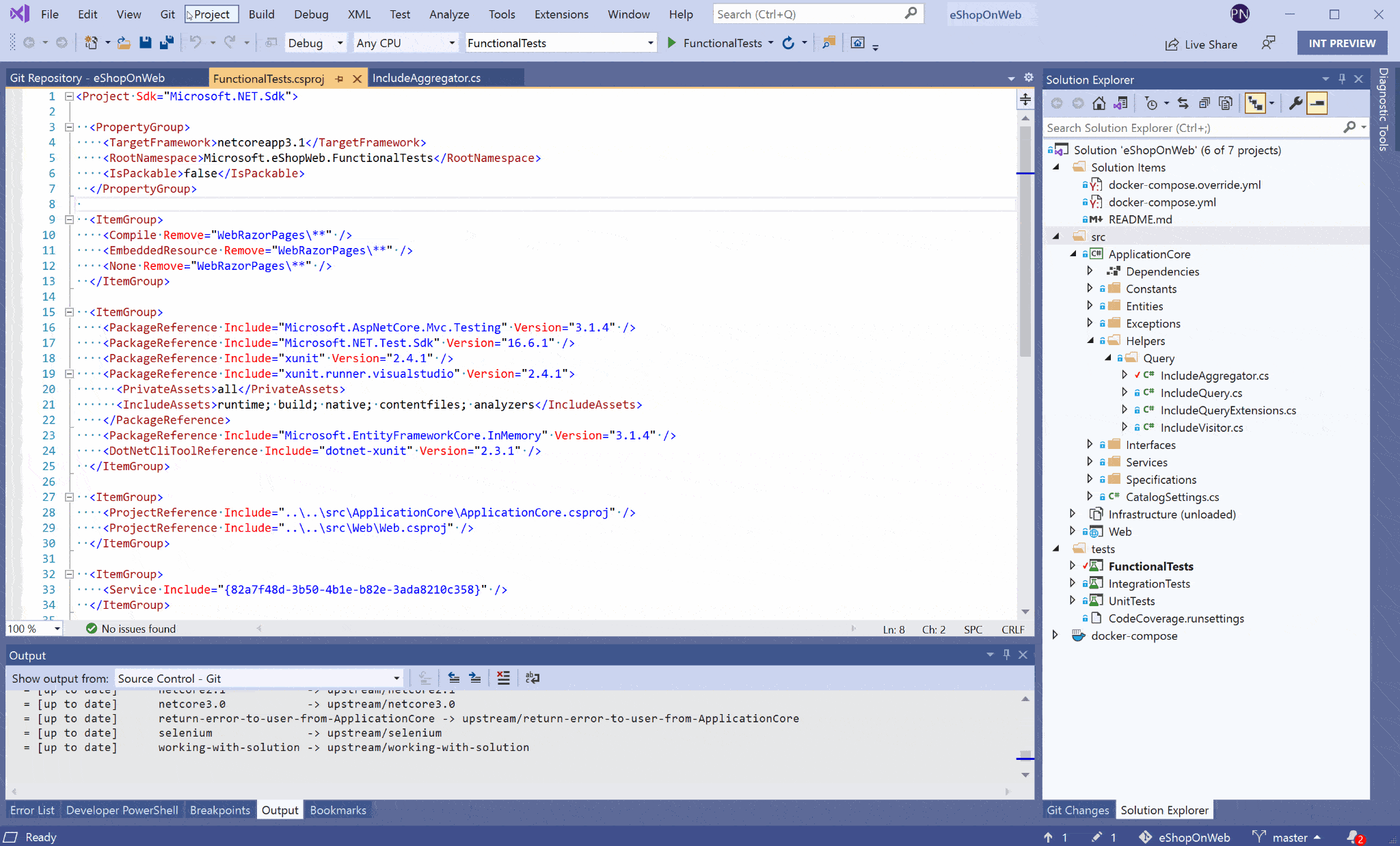
Делитесь не только тем, что на экране
Быстрые и удобные функции командной работы в Live Share помогают руководить разработкой и совместно редактировать и отлаживать код на любых языках и платформах. Управление доступом и специализированные параметры редактора позволяют индивидуально настраивать сеансы и обеспечивать общий согласованный стиль написания кода.
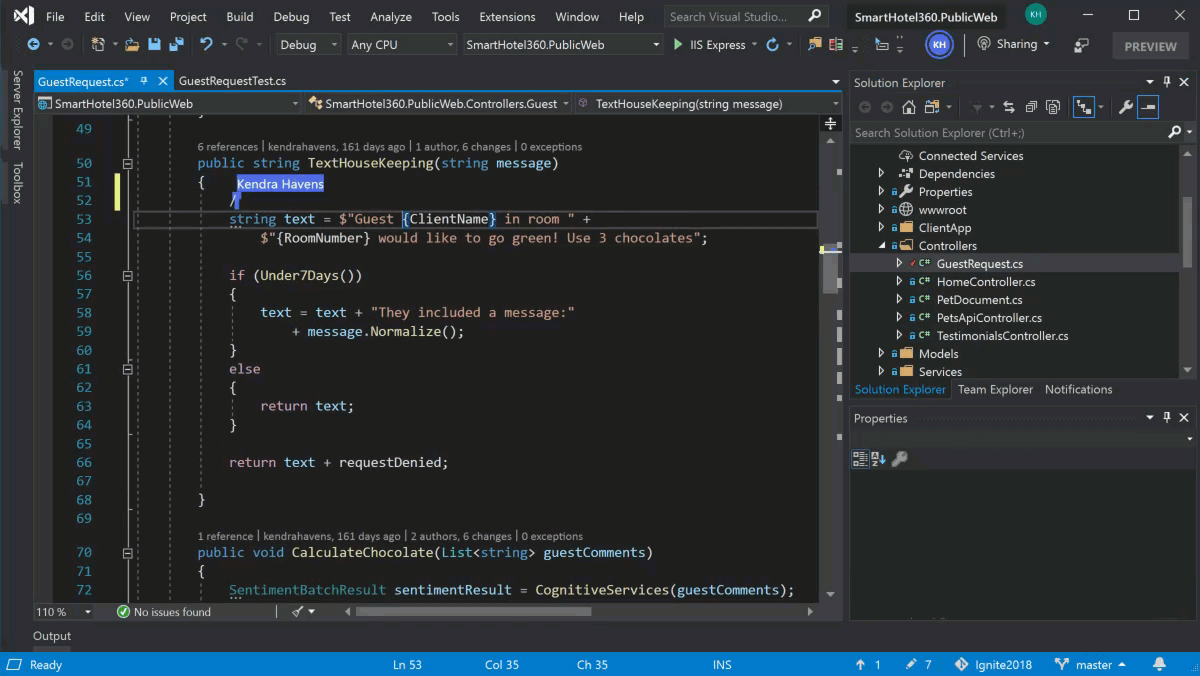
Разработка для облака
Шаблоны для распространенных типов приложений и локальные эмуляторы Azure позволят вам быстро начать разработку без необходимости использовать учетную запись Azure. Вы также сможете подготовить к работе компоненты, от которых зависят ваши приложения, например базы данных SQL или учетные записи хранения Azure, не выходя из среды Visual Studio. А удаленный отладчик Visual Studio может напрямую подключаться к вашему приложению и быстро диагностировать любые неполадки.
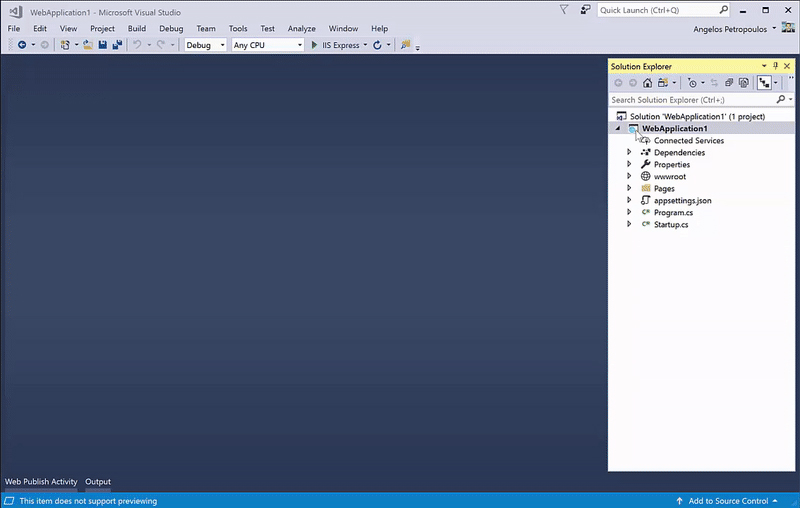
Рабочие нагрузки Visual Studio
Устанавливайте только пакеты инструментов и компонентов, необходимые для разработки в Visual Studio
Web & cloud
ASP.NET и веб-разработка
ASP.NET и веб-разработка
Создавайте веб-приложения с помощью ASP.NET Core, ASP.NET (.NET Framework), HTML, JavaScript и контейнеров, включая поддержку Docker.
Применение в разработке
Пакеты Azure SDK, инструменты и проекты для разработки облачных приложений, создания ресурсов и контейнеров, включая поддержку Docker.
Разработка, тестирование, развертывание и администрирование масштабируемых приложений и служб в облаке Майкрософт. После установки вы сможете создавать ресурсы с помощью средств Azure Manage, просматривать эти ресурсы в Cloud Explorer, создавать приложения для веб- и облачных служб Azure, а также выполнять операции с большими данными, используя средства Azure Data Lake.
Применение в разработке
Выполняйте редактирование, отладку, интерактивную разработку и управление версиями для Python.
Поддержка создания веб-приложений на Python с использованием знакомых платформ, включая Django и Flask, а также приложений для обработки и анализа данных со встроенной поддержкой Conda и IPython.
– Поддержка для сред CPython, virtualenv, venv и conda
– Многофункциональное редактирование, IntelliSense и анализ кода
– Окно интерактивной среды (REPL)
– Поддержка для Python в рабочих пространствах открытых папок
– Шаблоны проектов и элементов для упрощенного создания новых проектов
– Средства профилирования и модульного тестирования
– Управление средами Conda с помощью Miniconda
– Live Share
Разработка для Node.js
Создавайте простые масштабируемые приложения с помощью Node.js — серверной среды выполнения JavaScript.
Упрощенное создание приложений на Node.js с помощью таких веб-платформ, как Express, а также платформ для создания пользовательских интерфейсов наподобие React.
– Шаблоны проектов
– IntelliCode
– Интеграция npm
– Окно интерактивной среды (REPL)
– Локальная и удаленная расширенная отладка
– Средства профилирования для отслеживания производительности
– Поддержка модульного тестирования
– Интеграция TypeScript
Visual Studio для Windows
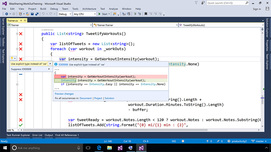 |
| Версия | Платформа | Язык | Размер | Формат | Загрузка |
|---|---|---|---|---|---|
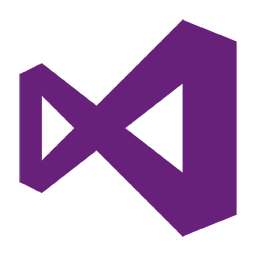 Microsoft Visual Studio 2017 Web-Installer Microsoft Visual Studio 2017 Web-Installer | Windows | Русский | 1.1MB | .exe | |
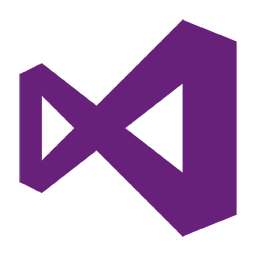 Microsoft Visual Studio 2017 for Mac Microsoft Visual Studio 2017 for Mac | MAC | Русский | 27.3MB | .dmg | |
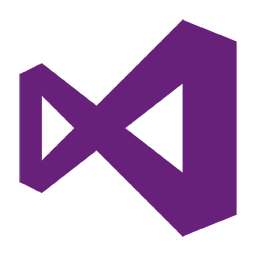 Microsoft Visual Studio 2015 Microsoft Visual Studio 2015 | Windows | Русский | 6380.31MB | .iso | |
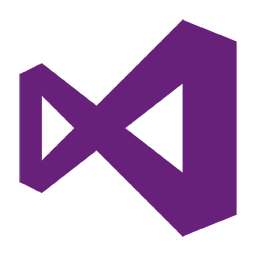 Microsoft Visual Studio 2012 Ultimate Microsoft Visual Studio 2012 Ultimate | Windows | Русский | 1543.61MB | .iso | |
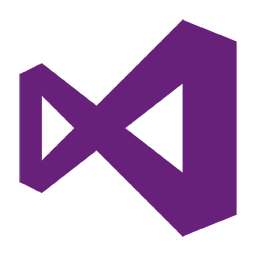 Microsoft Visual Studio 2010 Ultimate Microsoft Visual Studio 2010 Ultimate | Windows | Русский | 2550.11MB | .iso | Visual Studio (Визуал студио) – интегрированная среда разработки программного обеспечения. Позволяет создавать, тестировать и редактировать код, анализировать производительность, а также собирать данные телеметрии. Функционал Visual StudioПрограмма представляет собой набор компонентов для создания консольных приложений, сайтов, веб-служб, программ с графическим интерфейсом и многого другого. Каждому поддерживаемому языку программирования соответствует один инструмент. Среди них: В среде можно разрабатывать приложения для множества платформ, включая Windows, Xbox и MacOS. Для более удобной и быстрой работы в VisualStudio реализованы следующие функции: Студентам и независимым разработчикам бесплатно предлагается VisualStudio Community, включающий основной функционал программы. Для командной работы же доступны платные варианты – Professional и Enterprise, оснащенные более продвинутыми инструментами. Интерфейс переведен на 14 языков, включая русский. Последняя версия – Visual Studio 2017 – вышла в марте 2017. Установка Microsoft Visual Studio Express 2013 для Windows DesktopВсем привет! Сегодня предлагаю рассмотреть установку последней на данный момент версии Visual Studio Express 2013 с обновлением 3, которая является бесплатной средой программирования, и отлично подходит для начинающих программистов. И начать хотелось бы с небольшой теории про Visual Studio Express так мы с Вами еще не разу не затрагивали данный продукт, но хочу отметить, что мы совсем недавно рассматривали также Express версию, но только SQL сервера в материале Установка MS SQL Server 2008 Express и Management Studio Express, поэтому сначала мы рассмотрим, что вообще такое Visual Studio Express, затем установим ее, и, конечно же, напишем свою первою программу в данной среде разработки. Что такое Microsoft Visual Studio Express 2013
Данная среда создана специально для того, что бы начинающие программисты могли учиться программировать, и в последствии без труда перейти на полноценную версию. В данной среде разработке можно программировать на таких языках как: C#, Visual Basic и C++, она поддерживает такие технологии как Windows Presentation Foundation (WPF), Windows Forms и Win32. У Visual Studio Express, также как и у простой Visual Studio, есть немало версий, и как уже было сказано выше мы будем рассматривать последнюю на данный момент версию 2013 с обновлением 3 от 29.07.2014. Также хочу заметить, что помимо версий у данного продукта есть и разные направления, например мы, будем рассматривать направление программирования под классические программы для настольного ПК, но также есть и Visual Studio Express для Web т.е. данная среда содержит все необходимые инструменты для создания WEB приложений и Visual Studio Express 2013 для Windows которая является инструментом программирования для разработки приложений под магазин Windows и Windows Phone. Для последней требуется операционная система Windows 8.1, но так как мы с Вами будем рассматривать именно Visual Studio Express 2013 для Windows Desktop то в качестве операционной системы могут выступать операционные системы Windows начиная с Windows 7 Service Pack 1, поэтому хочу заметить, что мы будем устанавливать данную среду программирования на ОС Windows 7 Service Pack 1. Если кого интересует Web программирования в среде Visual Studio Express то скора мы займемся рассмотрением и данной среды разработки, естественно в следующих статьях, ну а пока переходим к теме нашей сегодняшней статьи а именно к установки Visual Studio Express 2013 для Windows Desktop. Установка Microsoft Visual Studio Express 2013И для установки нам, конечно же, понадобится дистрибутив, который можно скачать естественно на официальном сайте компании Microsoft, в центре загрузки, если не охота искать то на данный момент ее можно скачать по следующей ссылки — https://www.microsoft.com/ru-ru/download/details.aspx?id=44914 ( доступно обновление 4 ). На странице загрузки Вам предложат выбрать что именно скачать iso образ или своего рода менеджер установки, я выбрал образ, он, кстати, весит не мало, 4.7 GB, в общем, скачиваем файл vs2013.3_dskexp_RUS.iso, затем записываем на dvd болванку или просто монтируем с помощью любой программы по эмуляции оптических дисков. Открываем диск и запускаем файл wdexpress_full.exe и у нас сначала появится заставка, а затем начнется установка, и на самом первом этапе установщик проверит систему и в случае обнаружения каких либо проблем об этом Вам сообщит, сразу скажу, что для установки требуется примерно до 6 гигабайт свободного пространства на жестком диске, это, кстати, будет указанно на самом первом шагу установки, также желательно чтобы был установлен Internet Explorer не ниже 10 версии, в общем, у меня предупреждений нет, и на первом окне я соглашаюсь с условиями лицензии и жму «Установить» Далее система создаст на всякий случай точку восстановления и начнется установка всех компонентов Вам абсолютно ничего не нужно делать, только ждать, так как установка займет примерно 30-40 минут, по крайней мере, у меня она длилась столько, и в завершении появится окно, в котором будет указанно, что установка завершена успешно, но в случае каких-либо проблем установщик об этом сообщит, например, у меня отсутствовало подключение к Интернету, поэтому программа установки выдало несколько предупреждений связанных с сертификатами, а точнее с проверкой этих сертификатов Все жмем «Запустить», и при запуске Вам предложат выполнить вход в Интернет-службу «Visual Studio» для синхронизации всех настроек на различных устройствах, но об этом Вы можете и сами прочесть в данном окне, а так как у меня нет Интернета, на этом компе, я жму «Не сейчас, возможно, позже» И вот, наконец, открылась Visual Studio Express 2013, сразу скажу, что если Вы ее закроете и захотите заново запустить, то это можно будет сделать, следующим образом, нажимаем Пуск->Все программы-> Visual Studio 2013->VS Express 2013 для Desktop После запуска у Вас откроется, стартовая страница и далее предлагаю создать свою первую программу в данной среде программирования. Первая программа в Visual Studio Express 2013И для первой программы я предлагаю использовать язык Visual Basic, так как он является языком программирования для начинающих, поэтому создадим обычную, стандартную программу для Windows, и для этого жмем «Создать проект» Затем выбираем Visual Basic->Windows->Приложение Windows Forms и сразу зададим название нашего проекта, я для примера назвал «test_program» и жмем «ОК» Затем предлагаю сразу настроить среду под себя, имеется в виду расположение окон. Они легко двигаются, и если некоторые окна Вы не можете найти, то нажмите кнопку «Просмотр» в меню, и выберите необходимую панель для отображения. Например, по умолчанию скрыта «Панель элементов» а она нам, очень нужна, поэтому сразу ее закрепляем. В общем, я вывел несколько панелей, а именно «Панель элементов», «Свойства», «Список ошибок» и расположил их следующим образом А теперь приступаем к созданию приложения. Предлагаю сделать простенькое тестовое приложение, которое будет просто состоять из формы и кнопки, по нажатию на которую будет выходить диалоговое окно. Для этого на форму добавляем элемент «Button». Затем изменим, название нашей кнопки, это делается в окне свойств, в поле «Text» Также изменим, заголовок нашей формы, для этого выделим ее и точно таким же образом в окне ее свойств изменяем поле «Text». Другими словами все свойства каждого элемента можно изменить в окне «Свойства». Теперь давайте напишем код для обработки события нажатия кнопки, он будет простой, к примеру, просто выводить сообщение с кнопками «Да» и «Нет» по нажатию «Да» закроется программа, а по нажатию «Нет» закроется текущее окно. Для того, что бы написать код, щелкаем двойным кликом по элементу кнопка, и пишем код, в итоге у меня получилось вот так Код я прокомментировал, поэтому пояснять не буду. Теперь осталось проверить работу нашей программы, для этого просто жмем «Запуск» И если все хорошо, то запустится наша программа А для того чтобы получить exe-ник нужно просто перейти в папку Debug, которая располагается в каталоге с проектом, или создать Release и тем самым появится папка с таким же названием. По умолчанию все проекты создаются в папке «Visual Studio 2013» в документах пользователя, например у меня, следующие пути C:\Users\Admin\Documents\Visual Studio 2013\Projects\test_program\test_program\obj\Debug C:\Users\Admin\Documents\Visual Studio 2013\Projects\test_program\test_program\obj\Release И как не странно, программа создалась с названием нашего проекта, т.е. test_program.exe На этом предлагаю закончить, так как данная статья посвящена установке, и простому обзору среды программирования Visual Studio Express 2013 для Windows Desktop. В дальнейшем мы, конечно, будем еще программировать в данной среде, причем на разных языках, а на сегодня это все. Удачи!
|